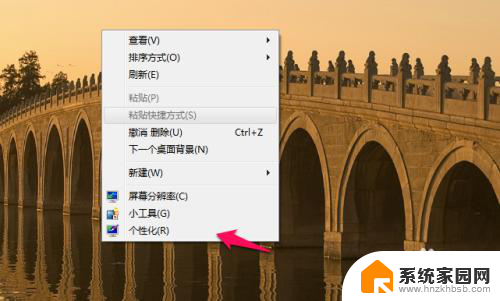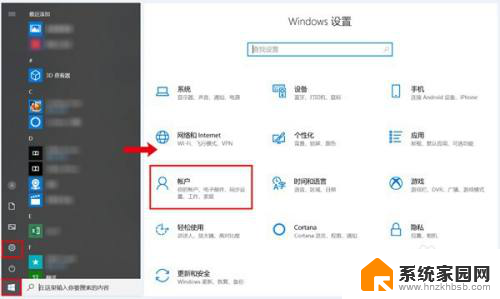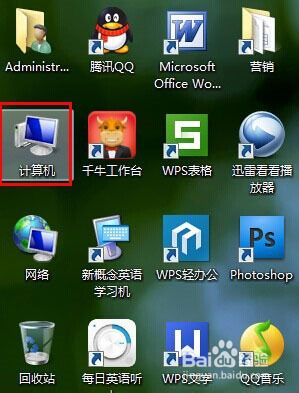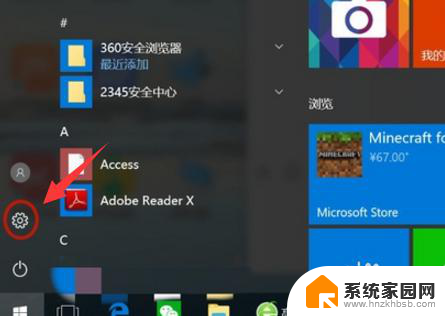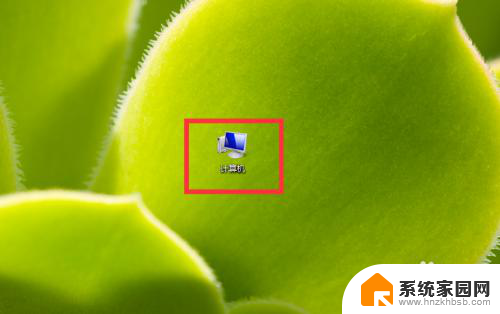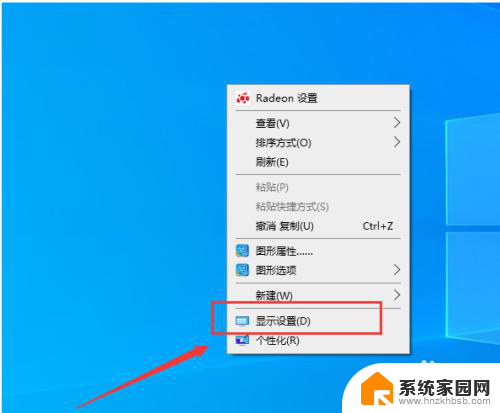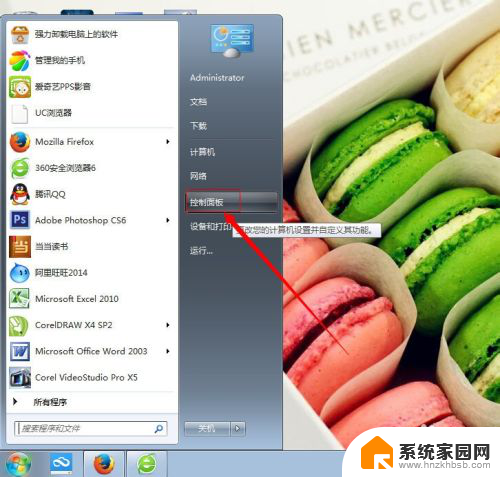笔记本如何设置屏保 笔记本电脑屏保设置教程
更新时间:2024-01-12 13:54:05作者:jiang
在如今信息爆炸的时代,笔记本电脑已经成为人们生活中不可或缺的工具之一,随着使用频率的增加,我们对于笔记本电脑的个性化设置也越来越关注。其中屏保作为一种重要的个性化设置之一,不仅可以保护屏幕,延长显示器的使用寿命,还能为我们带来视觉上的享受。如何设置笔记本电脑的屏保呢?本篇文章将为大家详细介绍笔记本电脑屏保的设置教程,帮助大家轻松实现个性化的屏保效果。无论是风景画、动态图还是个性照片,只需简单的几步操作,就能让你的笔记本电脑焕发出独特的魅力。让我们一起来探索吧!
方法如下:
1.在自己电脑桌面点击鼠标右键,再选择个性化。
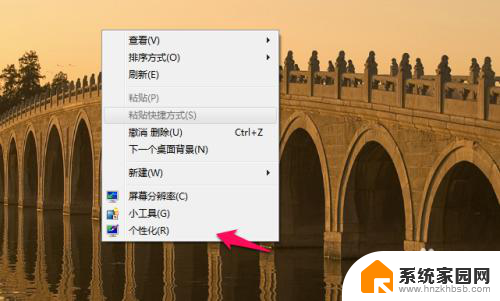
2.然后在这里点击屏幕保护程序。
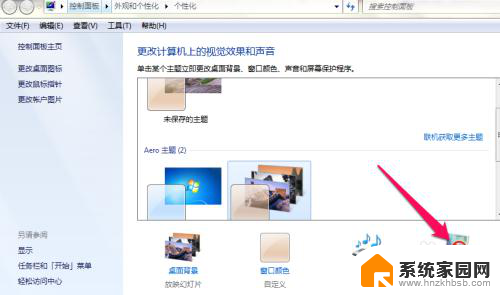
3.接着点击选择保护的图片。
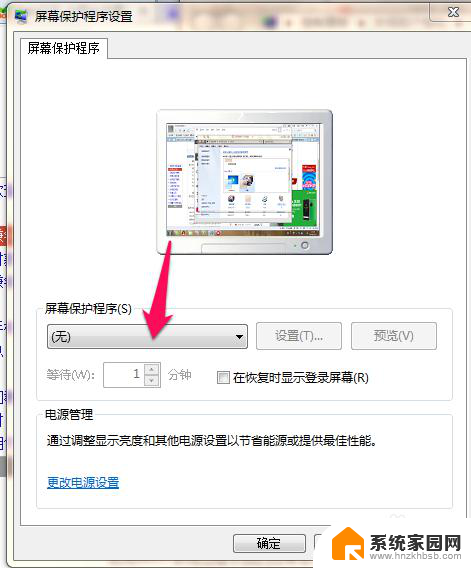
4.设置好出行保护的时间,点击应用。
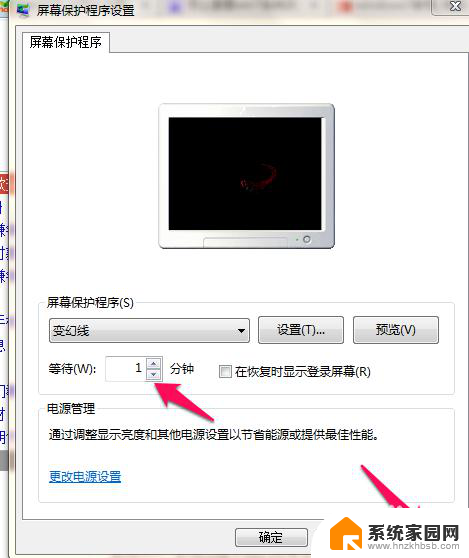
5.完成设置屏幕保护。
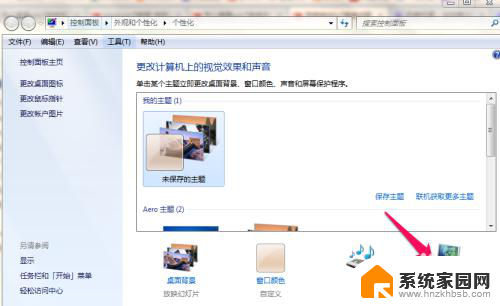
以上是关于如何设置笔记本屏保的全部内容,如果有碰到同样情况的朋友们,可以参照小编的方法来处理,希望对大家有所帮助。